På denne side skal vi se på følgende:
- Hvordan du opretter dit første projekt
- Hvordan du opretter lister
- Hvordan du opretter poster
Ønsker du at lære om de helt grundlæggende funktioner i brugerinterfacet, kan du læse om disse på denne side.
Opret dit første projekt
Når du bliver logget ind for første gang, vil du blive hilst velkommen til tilbudslister.dk, og få muligheden for følgende:
- Opret nyt projekt fra bunden
Dette anvendes typisk for udbydere, som skal udarbejde en tilbudsliste. - Importer eksisterende projekt
Dette anvendes typisk af de bydende, som skal hente et udbud ind.
Vi vil nu arbejde videre med at oprette et nyt projekt. Ønsker du at se mere om import af eksisterende projekt, så se mere på siden Skridt 6: Modtag og udfyld et tilbud.
For at oprette dit første projekt, skal du blot trykke på ‘Opret dit første projekt’ på siden – du kan også finde en genvej til dit første projekt her.

Siden ‘Nyt projekt’ hvor information om projektet skal angives.
For at oprette et nyt projekt skal du give projektet et navn.
Herefter har du muligheden for angive en række informationer om projektet, samt indstille hvordan du ønsker at arbejde med decimaltegn og separator for tusinder når store tal vises (f.eks. 1.000).
Ingen af disse informationer er obligatoriske og du kan altid tilføje eller ændre dem senere.
Ønsker du at læse mere om alle mulighederne når du opretter et nyt projekt kan du læse mere på siden Opret et nyt projekt.
Når du er klar trykker du blot på ‘Gem’.
Dit første projekt er nu oprettet og du tages til projektets startside
Velkommen til projekt
Når du kommer til projekt, vil du blive taget til projektets hovedside, hvor du få vist de tilbudslister der er i projektet. Første gang du kommer til projektet er der naturligvis ingen tilbudslister i projektet, og du vil derfor blive hilst velkommen af velkomst skærmen.
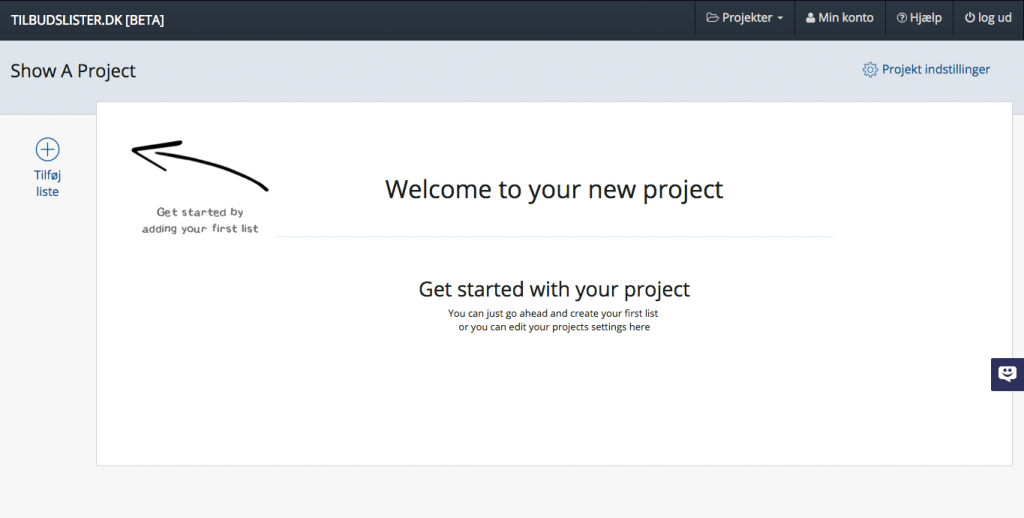
Når du første gang kommer til et nyt projekt, bliver du mødt af velkomst skærmen
Til at begynde med har du to muligheder på hovedsiden:
- Tilføj en tilbudsliste til projektet
Det gør du ved at trykke på Plus-ikonet yderst til venstre. - Se og redigere i Projektets indstillinger
Det gør du ved at trykke på ‘Projektindstillinger’ i den øvre højde del af siden.
Vi vil nu arbejde videre med at tilføje tilbudslister. Ønsker du at vide mere om mulighederne for at se og redigere projektets indstillinger, kan du gøre det på hjælpesiden Projektindstillinger.
Opret liste
Når du har valgt ‘Tilføj liste’ bliver du taget til indstillingerne for den nye liste. Her skal du give listen et navn, og du har yderligere mulighed for at specificere hvilken virksomhed der har udarbejdet listen, samt hvilken type af poster denne liste skal indeholde.
De to sidste muligheder er valgfrie, så i dette eksempel vil vi kun give listen et navn, og lade typen være ‘Tilbudslisteposter’, som er standarden for en ny liste.
Du kan læse mere om alle indstillingerne for den enkelte liste på hjælpesiden Listeindstillinger.
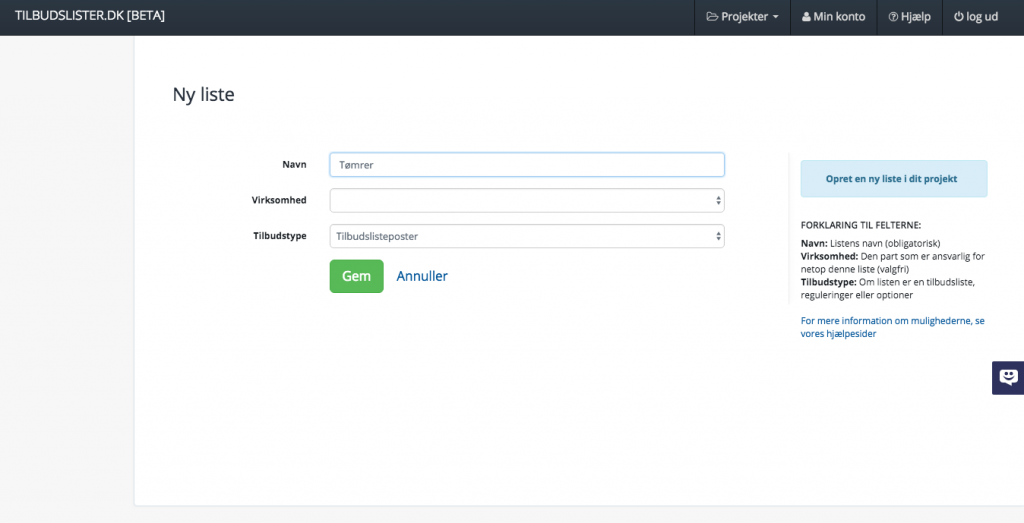
Indstillingerne for en ny liste
Når du har trykker ‘Gem’ bliver den nye liste oprettet, og du bliver taget tilbage til projektoversigten, hvor den nye liste nu er synlig. Listen vises som udgangspunkt klappet sammen – så man kan se flere lister på én gang, når man har mange lister i projektet – og vi kan klappe listen ud, vil at klikke på listens navn.
Når vi gør dette får vi at vide at listen er tom.
Ønsker du at oprette flere lister, gentager du nu blot ovenstående proces, indtil du har de lister du ønsker.
Hvordan du ønsker at dele dem op – om det er pr. fag, pr. arbejder, kun for arkitekt eller ingeniør, eller samlet – er op til dig, og den måde du ønsker at strukturerer din samlede tilbudsliste.
Opret poster på en liste
Ud for navnet på tilbudslisten, er angivet en række funktioner, som man kan udføre på den aktuelle liste. Notér at nogle funktioner først bliver synlige når listen indeholder poster.

Eksempel på en liste og de tilhørende funktioner
Her vælger vi funktionen ‘Tilføj række’ for at oprette en ny post på listen.
Nu bliver vi præsenteret for indstillingerne for den nye post.
I indstillingerne for den nye post får vi en række egenskaber for posten præsenteret, som vi kan udfylde. Ingen af egenskaberne er obligatoriske at udfylde, så principielt kan vi bare trykke ‘OK’, og vi vil have oprettet den første post. Men for god orden skyld kan vi jo fylde lidt information på nogle af egenskaberne.
De egenskaber som vi bliver præsenteret for, er standardfelterne i CCS-tilbudsliste standarden. Vi ser mere på hvordan man kan fjerne eller tilføje egenskaber i Skridt 3.
Du kan også læse mere om detaljerne for alle egenskaberne – hvad de betyder og hvad de gør – på hjælpesiden om Postindstillinger.

Indstillingerne for ny post på tilbudslisten
Når du er tilfreds trykker vi på ‘OK’ knappen i bunden. Posten er nu oprettet på listen – klap evt listen ud, hvis du ikke kan se posten.
Som du kan se, vil posten automatisk blive tildelt et nummer, baseret hvilken liste den er placeret i, og hvilket nummer post på listen der er tale om. Vi ser mere på hvordan vi kan flytte på lister og poster i Skridt 3: Rediger og optimer dine tilbudslister.
På denne måde kan du blot gå i gang med at oprette alle de lister og alle de poster du måtte ønske i projektet.
Ønsker du efterfølgende at redigere eller fjerne en post, vælger du blot ‘Rediger’ eller ‘Fjern’ længst til højre på den aktuelle post.
På den næste side ser vi på hvordan du redigerer og optimere dine tilbudslister, herunder hvordan du kan arbejde sammen med f.eks. Excel Skridt 3: Rediger og optimer dine tilbudslister >>
